Мазмұны
Әрбір Google Sheets пайдаланушысы ара-тұра сөзсіз жағдайға тап болады: бірнеше парақты біреуге біріктіру. Көшіру-қою - жалықтыратын және көп уақытты қажет етеді, сондықтан басқа жол болуы керек. Сіз дұрыссыз - шын мәнінде бірнеше жол бар. Сондықтан кестелеріңізді дайындаңыз және осы мақаладағы қадамдарды орындаңыз.
Мен сипаттаған барлық әдістерді үлкен кестелерді өңдеу үшін пайдалануға болады. Бірақ бұл нұсқаулықты барынша түсінікті ету үшін кестелерімді қысқартамын және бірнеше параққа дейін қысқартамын.
Деректерді алу үшін Google Sheets ішіндегі сілтеме ұяшықтары басқа қойынды
Ең оңай жолы бірінші орында. Басқа парақтардағы деректері бар ұяшықтарға сілтеме жасау арқылы бүкіл кестелерді бір файлға тартуға болады.
Ескерту. Бұл бір Google электрондық кестесінде екі немесе одан да көп парақтарды біріктіру қажет болған жағдайда орындалады. Бірнеше Google электрондық кестелерін (файлдарын) біреуіне біріктіру үшін тікелей келесі әдіске өтіңіз.
Сонымен, менің деректерім әртүрлі парақтарда шашыраңқы: маусым, шілде, тамыз . Мен шілде және тамыз мен маусым деректерін алып, нәтижесінде бір кестеге ие болғым келеді:
- Табу кестеңізден кейінгі бірінші бос ұяшықты (мен үшін маусым парағы) және курсорды сол жерге қойыңыз.
- Бірінші ұяшық сілтемесін енгізіңіз. Мен шығарып алғым келетін бірінші кесте Шілде парағындағы A2 -ден басталады. Сондықтан мен қойдым:
=July!A2Ескерту. Парақ атауында бос орындар болса, оны жалғыз тырнақшаға орау керекбелгілер, сол жақ баған белгілері немесе екеуі де) немесе позиция.
- Біріктірілген деректерді қайда орналастыру керектігін шешіңіз : жаңа электрондық кесте, жаңа парақ немесе ашылған файлдағы кез келген нақты орын.
Бұл процесс келесідей көрінеді:
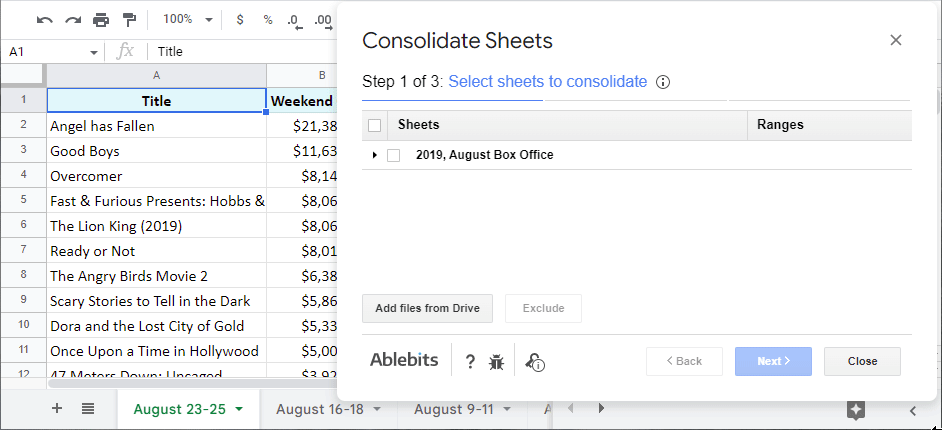
Сонымен қатар формула арқылы барлық парақтарды біріктіру опциясы бар. Осылайша нәтиже бастапқы парақтардағы мәндермен синхрондалады: 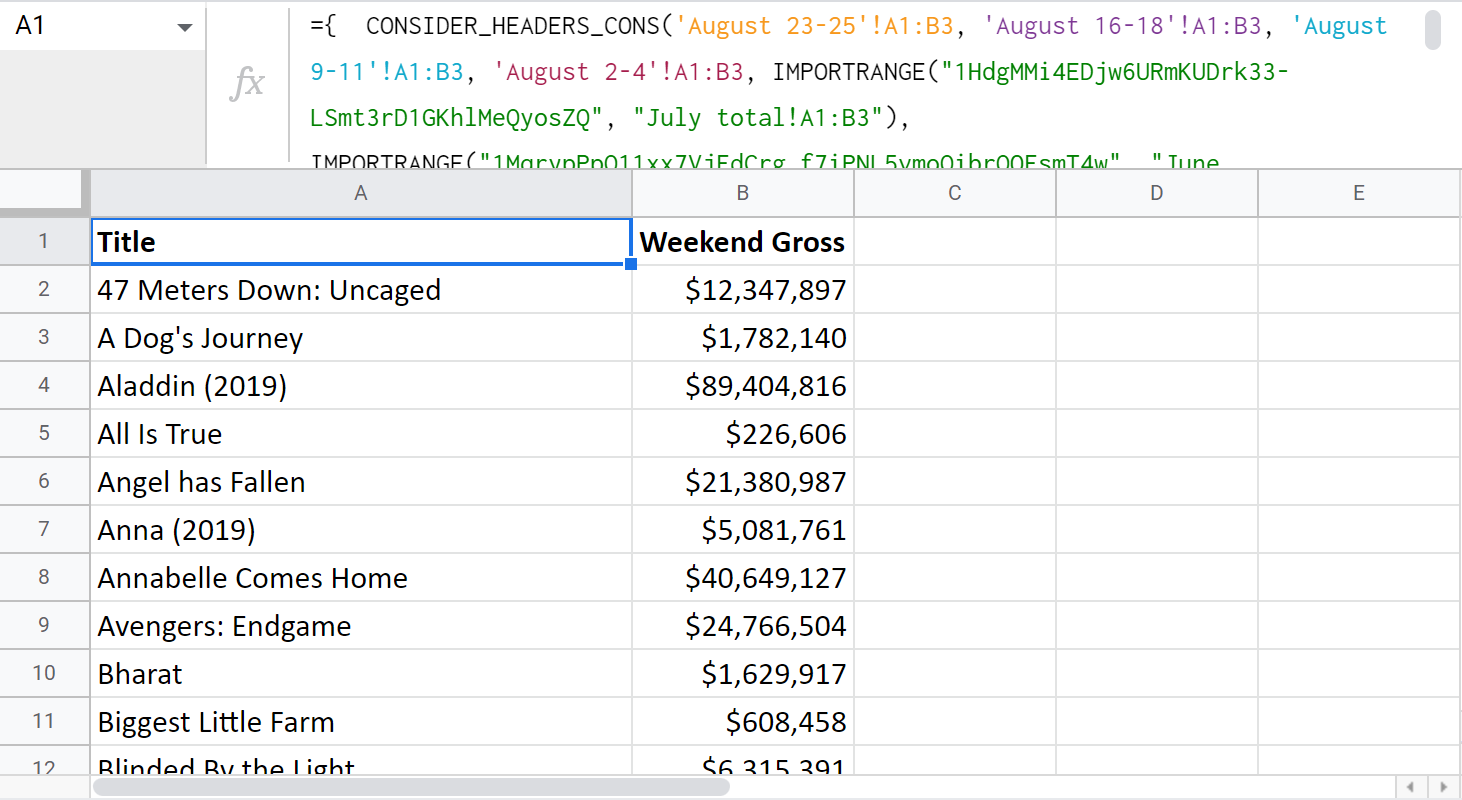
Ескертпе. Формула қалай жұмыс істейтінін білу қажет кейбір ерекшеліктер бар. Мысалы, бірнеше түрлі файлдардан біріктірсеңіз, пайдаланылып жатқан IMPORTRANGE парақтарын қосу үшін қосымша қадам болады. Осы және басқа мәліметтерді алу үшін Consolidate Sheets үшін нұсқаулық бетіне кіріңіз.
Немесе мына жерде қондырма жұмысы туралы қысқаша оқулық бар:
Мен сізге қондырманы деректеріңізде қолданып көруді шын жүректен ұсынамын. Бұл құралды күнделікті жұмысыңызға қосқаннан кейін қанша уақытыңыз болатынын өзіңіз көресіз.
Біріктіру Sheets қондырмасы
Айта кету керек тағы бір қондырма бар. Ол бір уақытта тек екі Google парағын біріктірсе де, пайдалырақ болуы мүмкін емес. Біріктіру парақтары екі парақтағы/құжаттағы бір бағандағы жазбаларды сәйкестендіреді, содан кейін іздеу парағынан/құжаттан негізгіге қатысты деректерді шығарады. Сондықтан қолыңызда әрқашан жаңартылған электрондық кесте болады.
5 қарапайым қадам бар:
- негізгі парақты таңдаңыз .
- таңдаңыз іздеу парағы (тіпті ол басқа электрондық кестеде болса да).
- сәйкес жазбалар орын алуы мүмкін бағандарды таңдаңыз.
- Жаңа белгі қойыңыз. жаңарту жазбалары бар бағандардың .
- Тweet екі парақты біріктіруге көмектесетін кез келген қосымша опциялар . мүмкін болатын ең жақсы нәтижеге қол жеткізіңіз.
Егер бұл сөздер сізге көп әсер етпесе, оның орнына мына бейне оқу құралы:
Егер сіз оны өзіңіз қолданып көруге дайын болсаңыз, мына сайтқа кіріңіз. әрбір қадам мен параметр туралы мәліметтер алу үшін осы анықтама бетінен қараңыз.
Осы ескертпеде мен осы мақаланы аяқтаймын. Деректерді бірнеше түрлі парақтардан бір парақта алудың бұл тәсілдері пайдалы болады деп үміттенемін. Әдеттегідей, пікірлеріңізді күтемін!
келесідей: ='July 2022'!A2
Бұл ұяшықта жатқанның бәрін бірден қайталайды: 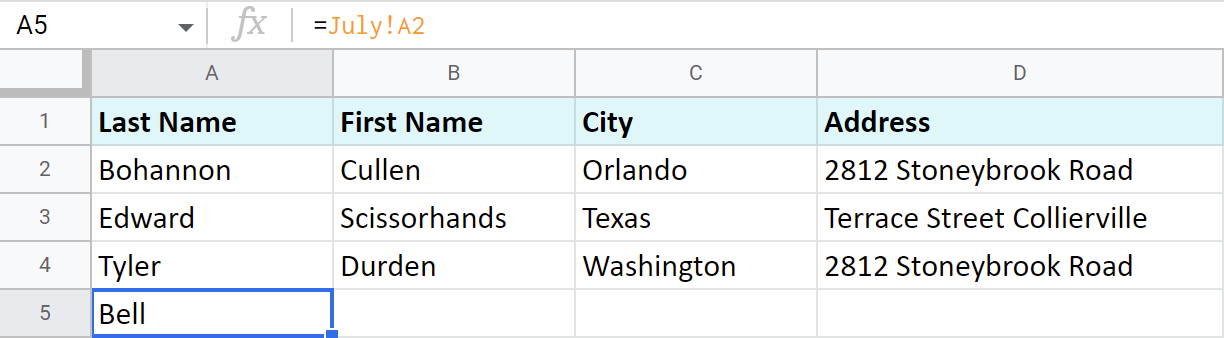
Ескерту. Салыстырмалы ұяшық сілтемесін пайдаланыңыз, сондықтан ол басқа ұяшықтарға көшірілгенде өзін өзгертеді. Әйтпесе, ол қате деректерді қайтарады.
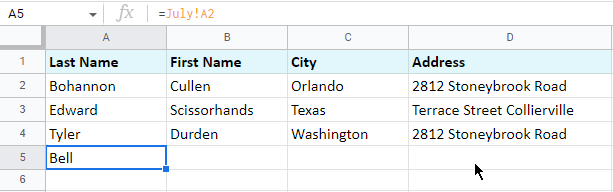
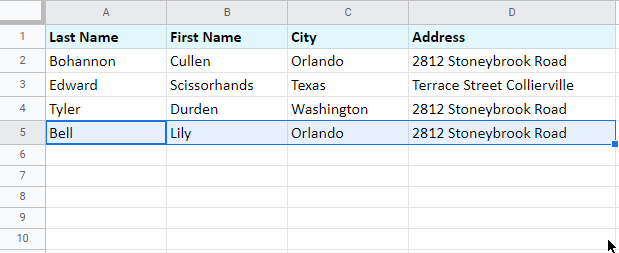
Бірақ бұл мүмкін басқа қойындыдан деректерді алудың бірінші жолы, бұл ең талғампаз және жылдам емес. Бақытымызға орай, Google осы мақсат үшін басқа құралдарды арнайы дайындады.
Қойындыларды бір электрондық кестеге көшіру
Стандартты әдістердің бірі - қызықты қойындыларды тағайындалған электрондық кестеге көшіру:
- Тасымалдағыңыз келетін парақ(лар) бар файлды ашыңыз.
- Экспортталатын бірінші қойындыны тінтуірдің оң жақ түймешігімен басып, > Бар электрондық кесте :
- Келесі сіз электрондық кестені таңдауға шақыратын қалқымалы терезені көресіз. Оны шолыңыз, оны бөлектеу үшін басыңыз жәнедайын болған кезде Таңдау түймесін басыңыз:
- Парақ көшірілгеннен кейін сәйкес растау хабарын аласыз:
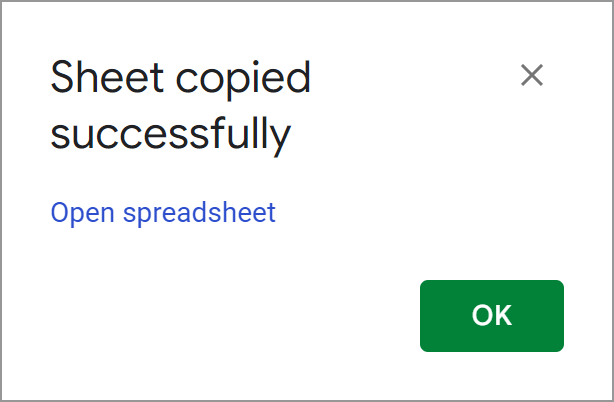
- Сіз де OK түймесін басып, ағымдағы парақты жалғастырыңыз немесе Электрондық кестені ашу деп аталатын сілтемені орындаңыз. Ол сізді бірден бірінші парағы бар басқа электрондық кестеге апарады:
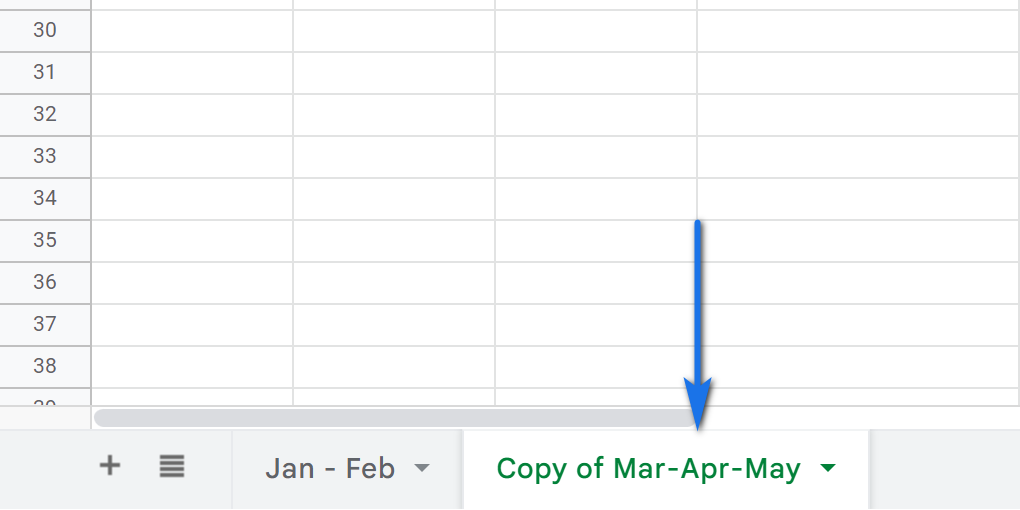
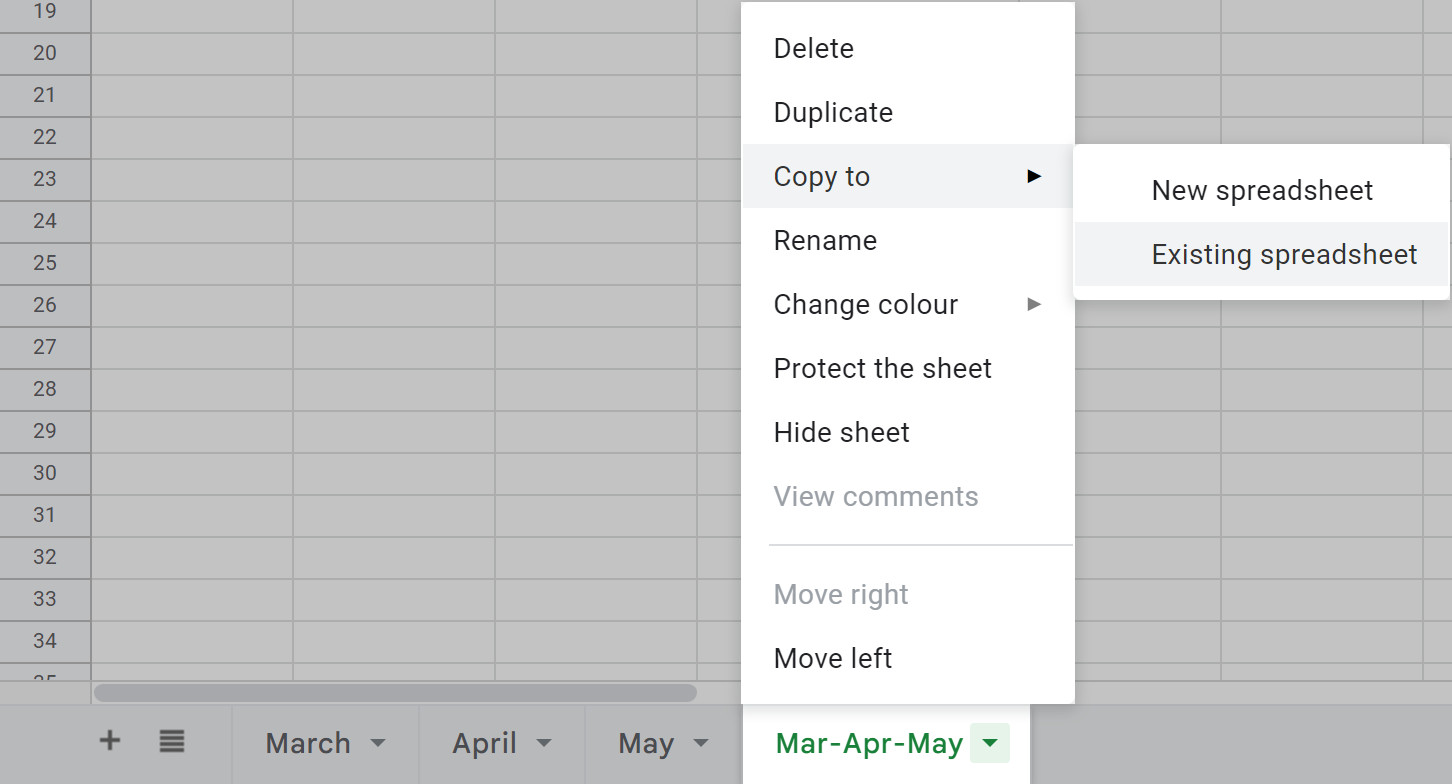
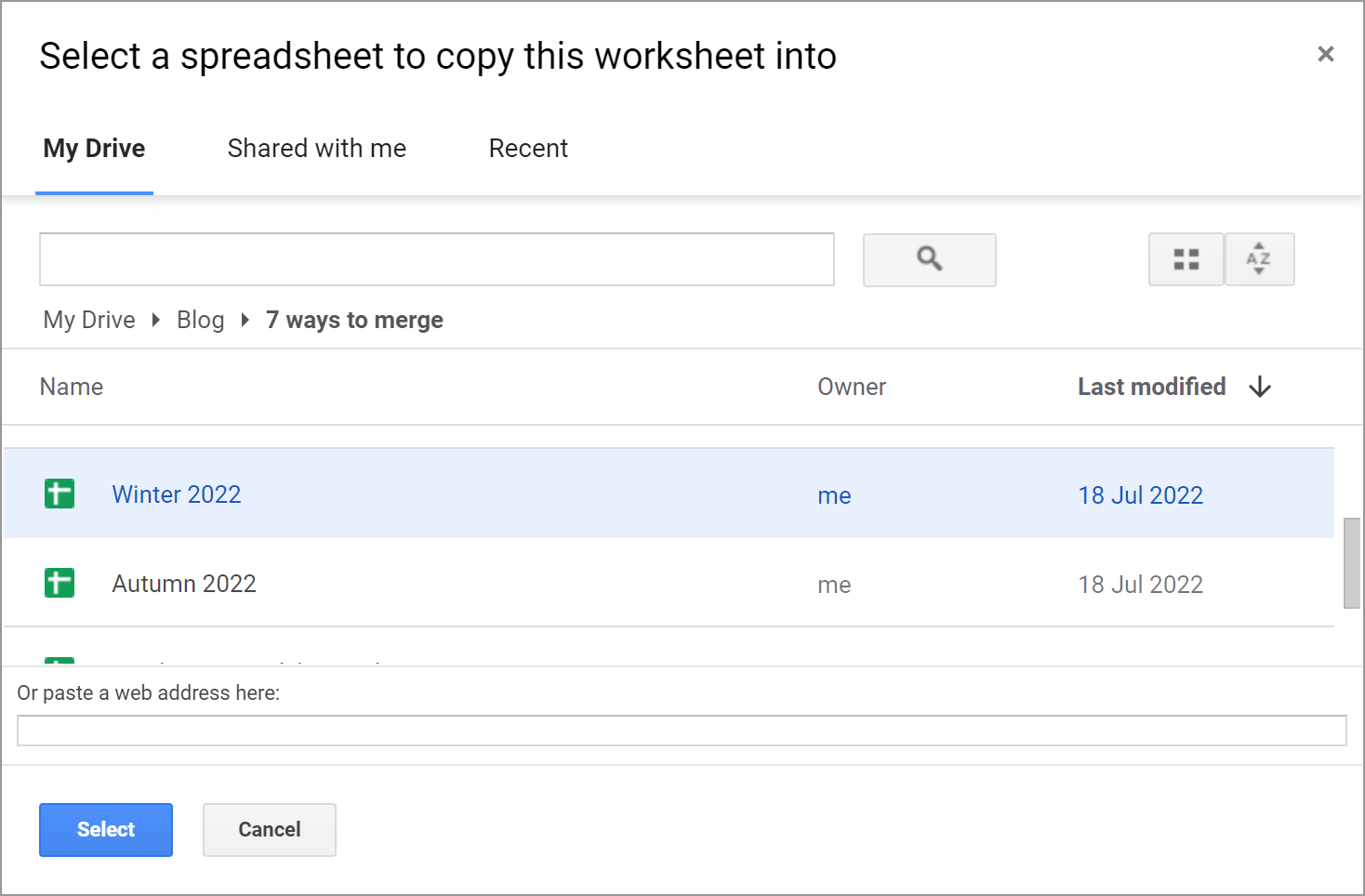
Парақтарды экспорттау/импорттау
Бірнеше Google Sheets деректерін импорттаудың тағы бір жолы - әрқайсысын экспорттау алдымен парақты, содан кейін олардың барлығын қажетті файлға импорттаңыз:
- Деректерді алғыңыз келетін парақты қамтитын электрондық кестені ашыңыз.
- Қызықты парақты жасаңыз. оны таңдау арқылы белсенді.
- Файл > Жүктеп алу > Үтірмен бөлінген мәндер (.csv) :
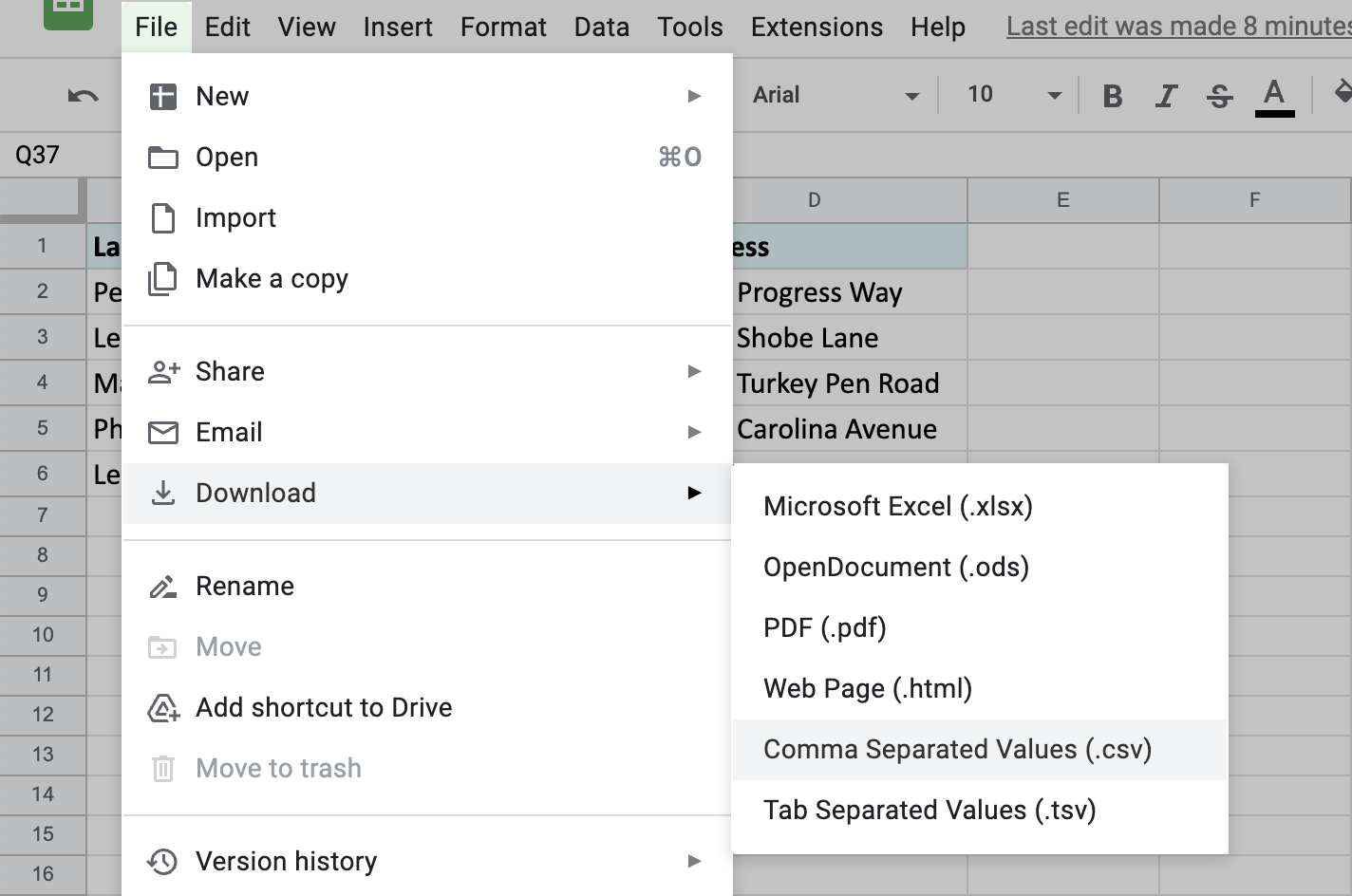
Файл компьютеріңізге жүктеледі.
Сондай-ақ_қараңыз: Excel бағдарламасында ЕГЕР VLOOKUP: If шарты бар Vlookup формуласы - Содан кейін парақты қосқыңыз келетін басқа электрондық кестені ашыңыз.
- Бұл жолы Файл > Мәзірден импорттау және Файлды импорттау терезесіндегі Жүктеп салу қойындысына өтіңіз:
- Басып, құрылғыңыздан файлды таңдаңыз. және дәл қазір жүктеп алған парақты табыңыз.
- Файл жүктеп салынғаннан кейін парақты импорттауға арналған қосымша опциялары бар терезені көресіз. Сол басқа парақтың мазмұнын бұрыннан бар кестеден кейін қосу үшін Ағымдағы параққа қосу таңдаңыз:
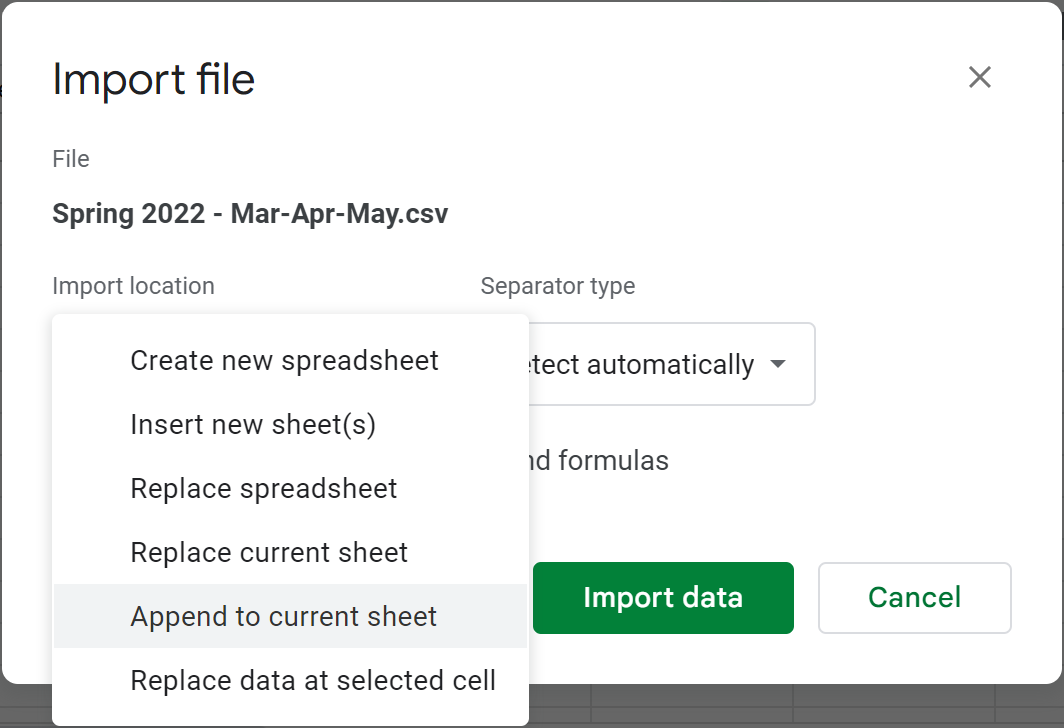
Кеңес. Басқа параметрлермен қатар, бөлгішті көрсетіңіз және мәтінді сандарға түрлендіріңіз,күндер, формулалар.
- Нәтижесінде сіз екі парақты біріктіресіз – бір кестенің астына:
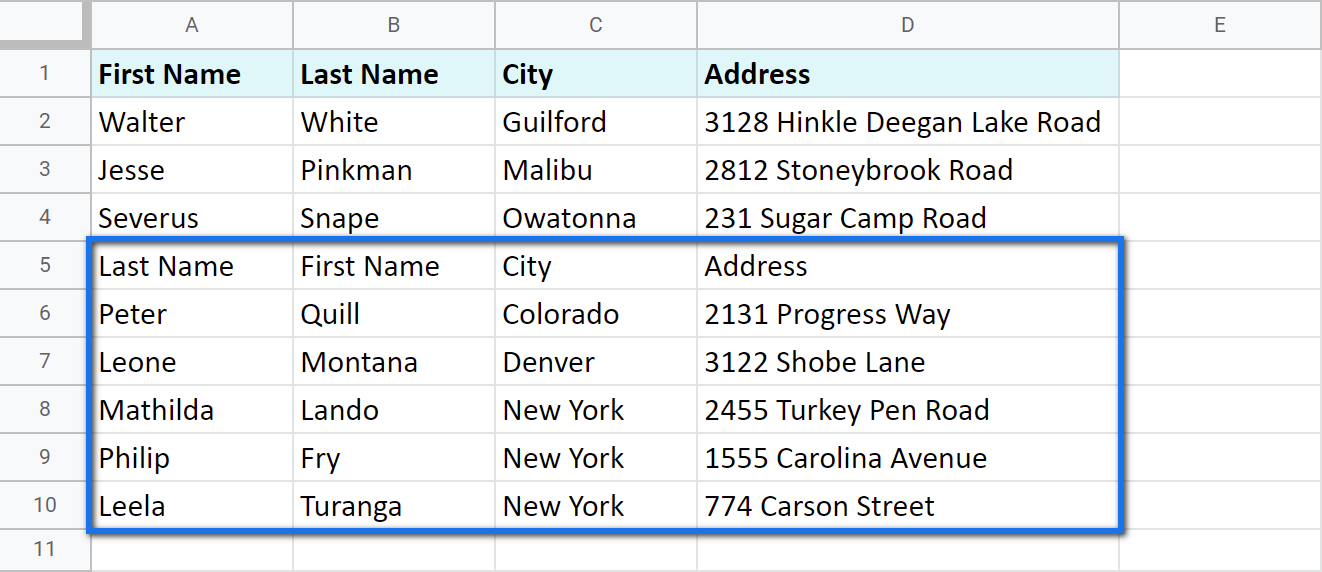
Бірақ ол импорттауыңыз керек .csv файлы болғандықтан, екінші кесте пішімделген күйінде қалады. стандартты түрде. Оны қажетінше пішімдеуге біраз уақыт жұмсауға тура келеді.
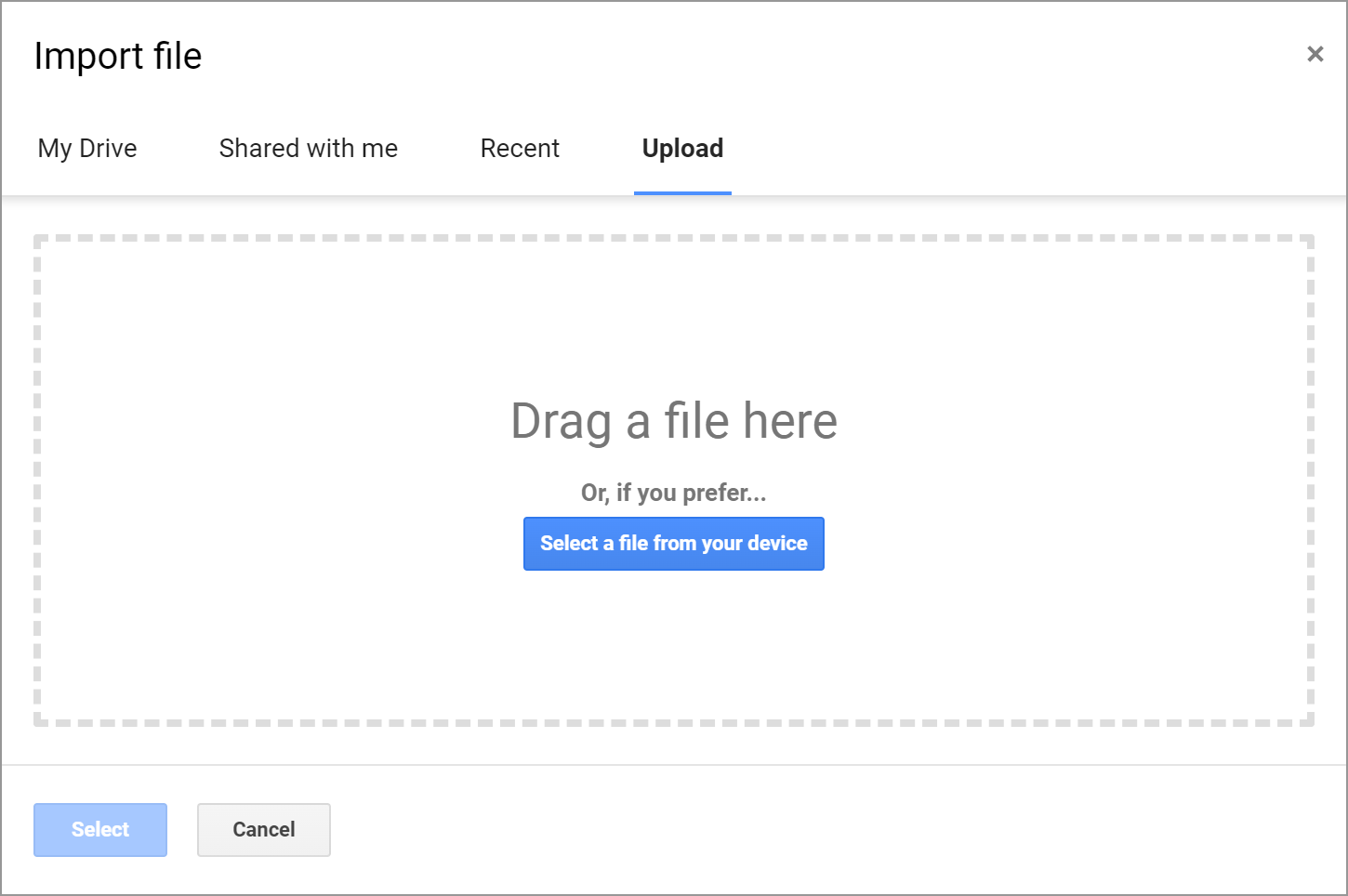
Google Sheets бірнеше электрондық кестелердегі деректерді біріктіру функциялары
Әрине, Google Sheets ішіндегі деректерді біріктіру функциялары болмаса, бұл Google болмас еді.
Деректерді бірнеше Google парақтарынан импорттау үшін IMPORTRANGE
Функцияның аты айтып тұрғандай, IMPORTRANGE бірнеше Google электрондық кестелеріндегі деректерді бір параққа импорттайды.
Кеңес. Функция Google Sheets қолданбасына деректерді басқа құжаттан, сондай-ақ бір файлдағы басқа қойындылардан алуға көмектеседі.
Функция мынаны қажет етеді:
=IMPORTRANGE(spreadsheet_url, range_string)- spreadsheet_url деректерді алу қажет электрондық кестеге сілтемеден басқа ештеңе емес. Ол әрқашан қос тырнақшаның арасына қойылуы керек.
- диапазон_жолы ағымдағы параққа әкелу қажет ұяшықтарды білдіреді.
Міне, IMPORTRANGE көмегімен бірнеше Google Sheets деректерін импорттау үшін мен ұстанатын үлгі:
- Деректерді алғыңыз келетін электрондық кестені ашыңыз.
Ескертпе. Сізде кем дегенде сол файлды көру рұқсаты бар екеніне көз жеткізіңіз.
- Шолғыштың URL жолағын басып, сілтемені көшіріңізосы файлға хэш белгісіне дейін (#):
- Ақпарат қосқыңыз келетін электрондық кестеге оралыңыз, алынған кесте пайда болатын жерге IMPORTRANGE енгізіңіз және сілтемені бірінші аргумент ретінде енгізіңіз. Содан кейін оны келесі бөліктен үтірмен бөліңіз:
- Формуланың екінші бөлігі үшін парақтың атын және тартқыңыз келетін нақты ауқымды теріңіз. Enter пернесін басу арқылы растаңыз.
- Формула қазір дайын болып көрінгенімен, ол басынан #REF қатесін қайтарады. Себебі кейбір электрондық кестеден деректерді бірінші рет алуға әрекеттенгенде, IMPORTRANGE оған кіруді сұрайды. Рұқсат берілгеннен кейін жазбаларды сол файлдың басқа парақтарынан оңай импорттайсыз.
- Формулаға қосылғаннан кейінсол басқа парақ, ол деректерді сол жерден импорттайды:
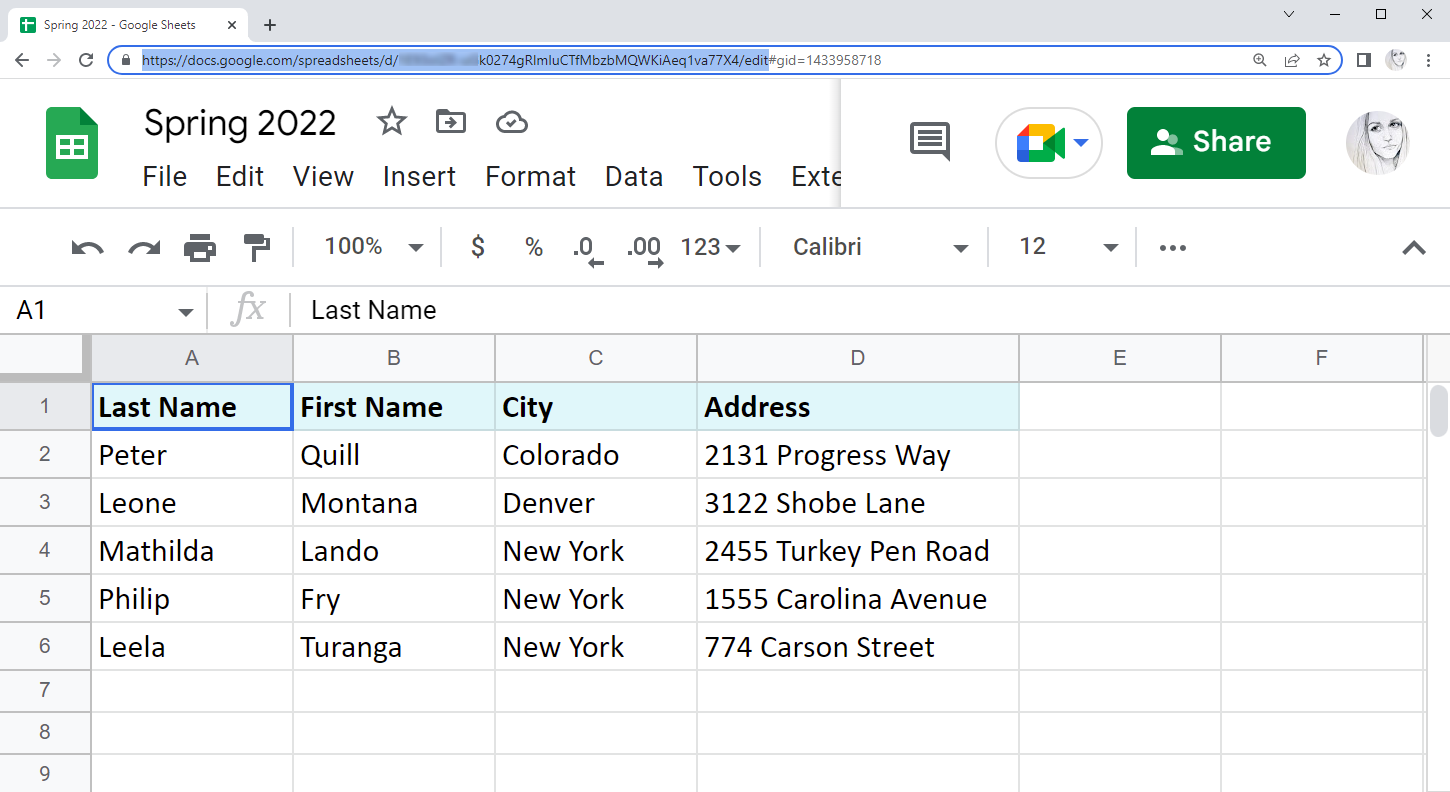
Ескерту. Бір файлдағы парақтарды біріктіретін болсаңыз да, сізге бұл URL қажет болады.
Кеңес. Google бұл функция бүкіл URL мекенжайын қажет ететінін айтқанымен, сіз кілт арқылы оңай қол жеткізе аласыз – URL мекенжайының /d/ және /edit :
арасындағы бөлігі. ...google.com/spreadsheets/d/ XYZk0274gRlmluCTfMbzbMQWKiAeq1va77X4 /edit
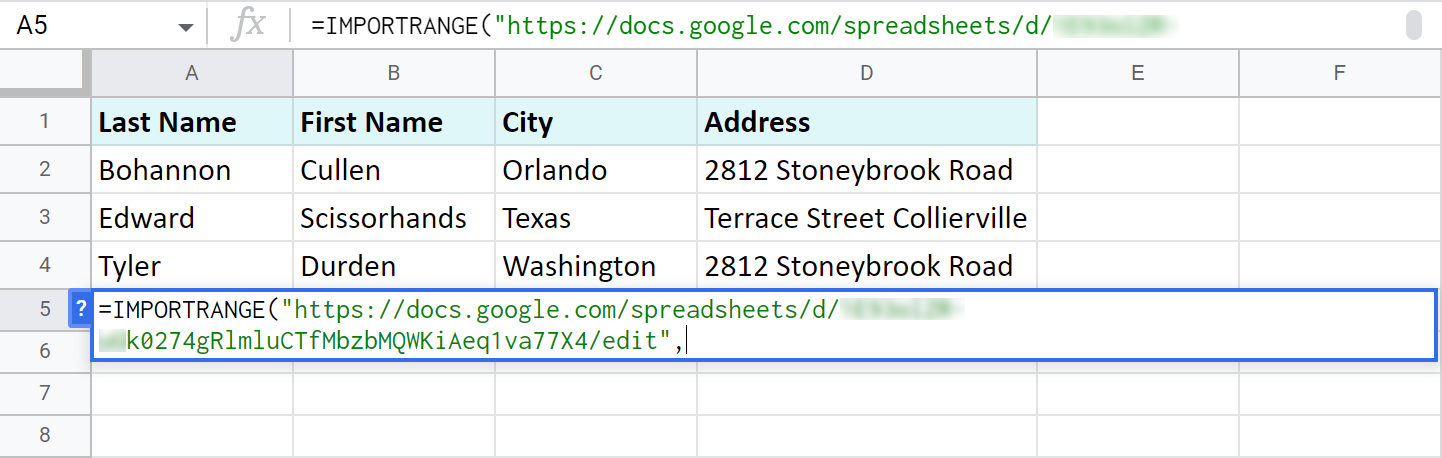
Ескерту. Есіңізде болсын, сілтеме қос тырнақшамен қоршалған болуы керек.
Ескертпе. Екінші аргументті де қос тырнақшаға ораңыз:
=IMPORTRANGE("//docs.google.com/spreadsheets/d/XYZk0274gRlmluCTfMbzbMQWKiAeq1va77X4/edit","May!A2:D5")
Қате бар ұяшықты басып, көк түсті Кіруге рұқсат беру сұрауын басыңыз:
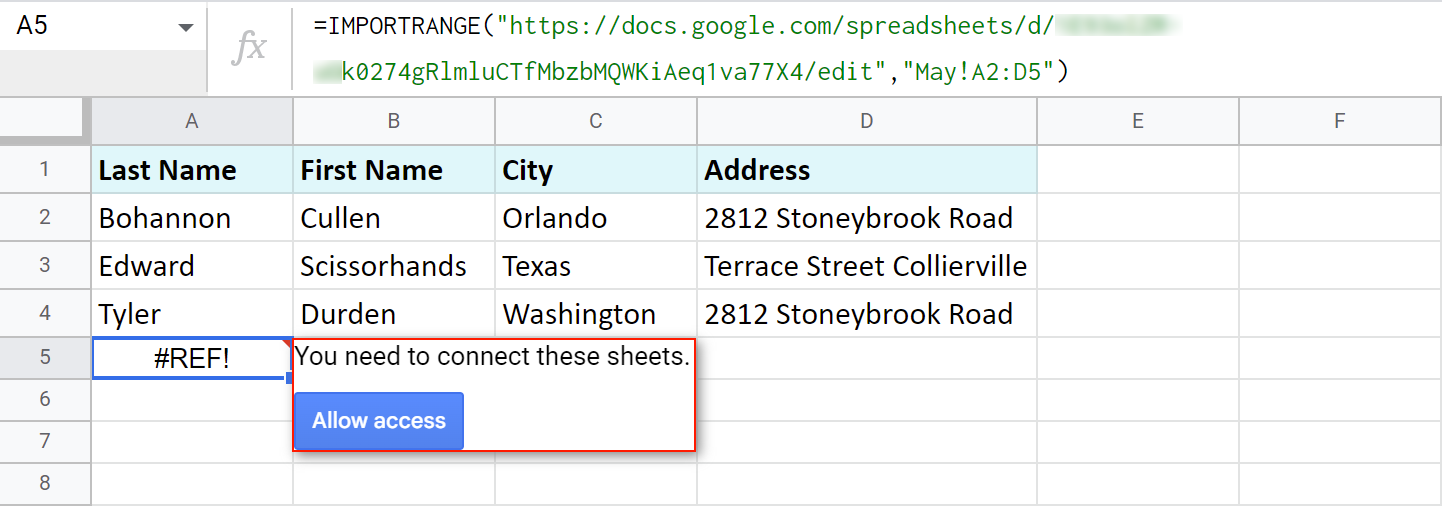
Ескертпе. Қол жеткізуге рұқсат беру арқылы сіз Sheets қолданбасына осы электрондық кестеде бар немесе ықтимал серіктестердің басқа файлдағы деректерге қол жеткізуіне қарсы емес екеніңізді білдіресіз.
Ескерту. IMPORTRANGE ұяшықтардың пішімдеуін тартпайды, тек мәндер. Содан кейін пішімдеуді қолмен қолдану қажет болады. 
Кеңес. Егер кестелер өте үлкен болса, формулаға барлық жазбаларды шығару үшін біраз уақыт беріңіз.
Ескертпе. Функциямен қайтарылған жазбалар, егер сіз оларды бастапқы файлда өзгертсеңіз, автоматты түрде жаңартылады.
Бірнеше парақтан ауқымдарды импорттау үшін Google Sheets QUERY
Осылайша , асықпай QUERY функциясына тағы да келдік. :) Оның әмбебаптығы сонша, оны Google электрондық кестелерінде бірнеше парақтардағы (бір файлдағы) деректерді біріктіру үшін пайдалануға болады.
Сонымен, мен үш түрлі Google парағын (бір файлдан) біріктіргім келеді: 2022 жылдың қысы, 2022 жылдың көктемі және 2022 жылдың жазы. Оларда әртүрлі айларда жұмысында үздік болған барлық қызметкерлердің аты бар.
Мен бірінші параққа барамын – 2022 жылғы қыс – және оның астына СҰРАНЫМ қосамын. бар кесте:
=QUERY({'Spring 2022'!A2:D7;'Summer 2022'!A2:D7},"select * where Col1 ''")
Бәрі нені білдіретінін көрейік:
- {'Көктем 2022'!A2:D7;'Жаз 2022'! A2:D7} – импорттауым қажет барлық парақтар мен ауқымдар.
Ескертпе. Парақтар бұйра жақшалардың арасында жазылуы керек. Егер олардың атауларында бос орындар болса, атауларды тізімдеу үшін жалғыз тырнақшаларды пайдаланыңыз.
Кеңес. Әр түрлі қойындылардан деректерді бірінің астына алу үшін ауқымдарды нүктелі үтірмен бөліңіз. Қолдануоларды қатар импорттау үшін орнына үтірлер қойыңыз.
Кеңес. A2:D сияқты шексіз ауқымдарды қолдануға болады.
- таңдаңыз * мұнда Col1 '' – Мен формулаға барлық жазбаларды импорттауды айтамын ( * таңдаңыз) ұяшықтар кестелердің бірінші бағанасы ( мұнда Col1 ) бос емес ( '' ). Мен бос еместерді көрсету үшін жалғыз тырнақшаларды қолданамын.
Ескертпе. Мен '' пайдаланамын, себебі менің бағанымда мәтін бар. Егер бағаныңызда басқа деректер түрі болса (мысалы, күн немесе уақыт, т.б.), орнына нөл емес параметрін пайдалануыңыз керек: " Col1 нөл емес болғанда * таңдаңыз"
Нәтижесінде басқа парақтардағы екі кесте бір параққа бірінің астына біріктірілді: 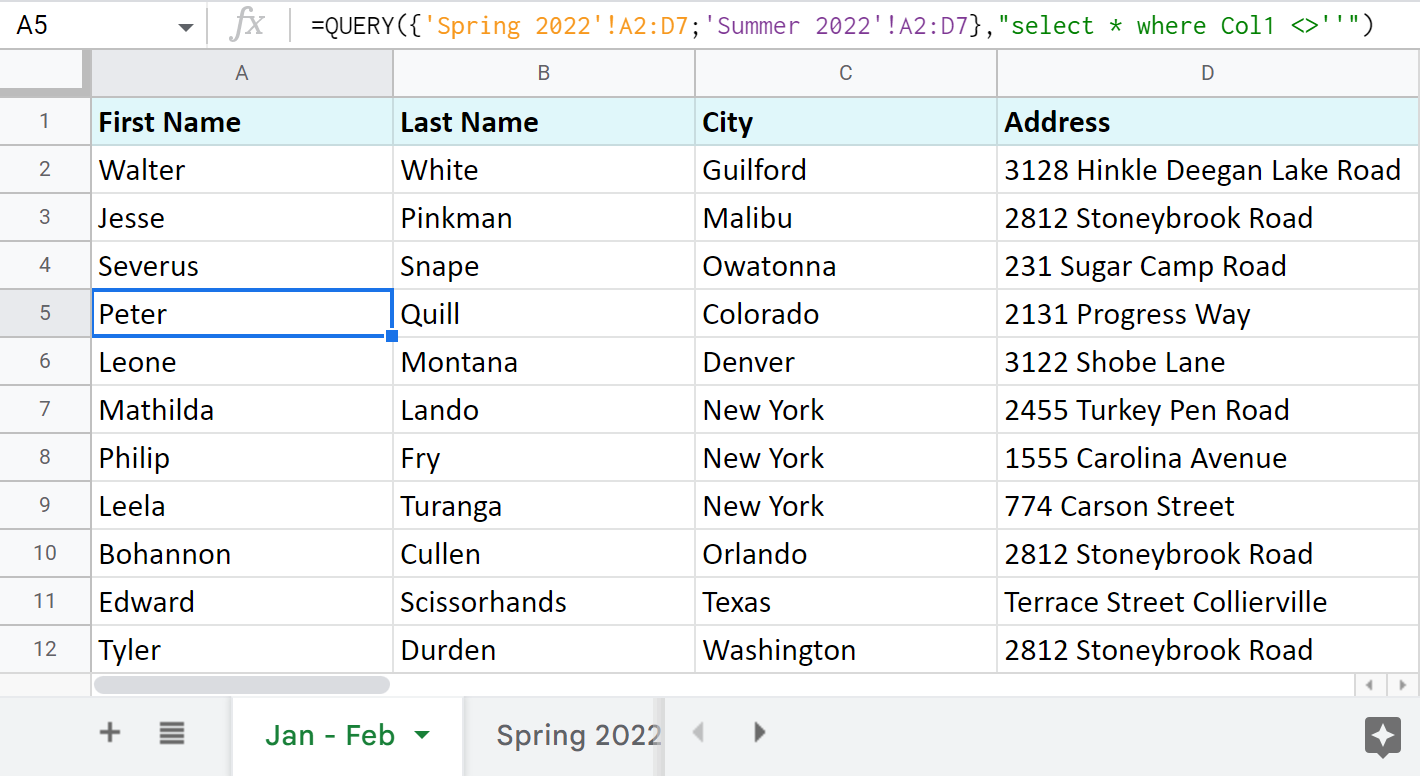
Кеңес. Бірнеше бөлек электрондық кестелерден (файлдардан) ауқымдарды импорттау үшін Google Sheets QUERY қолданбасын пайдаланғыңыз келсе, IMPORTRANGE енгізуіңіз керек. Міне, басқа құжаттардан деректерді алу формуласы:
=QUERY({IMPORTRANGE("XYZk0274gRlmluCTfMbzbMQWKiAeq1va77X4","Mar-Apr-May!A2:D6");IMPORTRANGE("XYZahJZHSlhMGLSW_xA6ZBqNmt1I0ADo4N4M","Jun-Jul-Aug!A2:D4")},"select * where Col1''")
Кеңес. Мен осы жеткілікті ұзақ формуладағы толық сілтемелерден гөрі URL мекенжайларының кілттерін пайдаланамын. Мұның не екенін білмесеңіз, мына жерден оқыңыз.
Кеңес. Сондай-ақ, екі Google парағын біріктіру, ұяшықтарды жаңарту, қатысты бағандарды қосу & сәйкес келмейтін жолдар. Мұны осы блог жазбасынан қараңыз.
Бірнеше Google парақтарын біріктірудің 3 ең жылдам жолы
Егер Google электрондық кестелерінің бірнеше парақтардағы деректерді біріктірудің стандартты тәсілдері көңілсіз болып көрінсе және функциялар сізді қорқытса, оңайырақ бартәсіл.
Біріктіру парақтары қондырмасы
Бұл бірінші арнайы қондырма – Парақтарды біріктіру – бір мақсатпен жасалған: бірнеше Google парақтарынан деректерді импорттау. Әртүрлі парақтардағы бірдей бағандарды тану және қажет болса, деректерді сәйкесінше біріктіру жеткілікті ақылды.
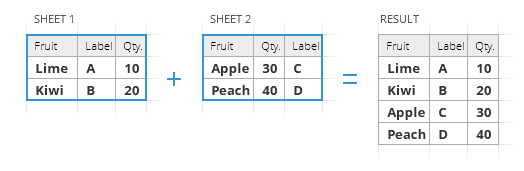
Бар болғаны:
- Біріктіру үшін парақтарды немесе бүкіл электрондық кестелерді таңдаңыз және қажет болса ауқымдарды көрсетіңіз. Drive-та жылдам іздеу мүмкіндігі мұны жылдамырақ етеді.
- Деректерді алу жолын таңдаңыз:
- формула ретінде. Белгілеу Бастапқы мазмұнға негізделген динамикалық түрде өзгеретін басты парақ болғыңыз келсе, Парақтарды біріктіру үшін формуланы пайдаланыңыз деп аталатын құсбелгі қойыңыз.
Нәтижелік кестені өңдей алмасаңыз да, оның формуласы әрқашан бастапқы парақтармен байланыстырылады: ұяшықты өңдеңіз немесе сол жерге барлық жолдарды қосыңыз/жоюыңыз, және басты парақ сәйкесінше өзгертіледі.
- мәндер ретінде. Егер нәтиже кестені қолмен өңдеу маңыздырақ болса, жоғарыдағы опцияны елемеу керек және барлық деректер мәндер ретінде біріктіріледі.
Қосымша опциялар: дәл баптау үшін мұнда:
- бір бағандардағы жазбаларды бір бағанға біріктіру
- пішімдеуді сақтау
- оларды дұрыс байқау үшін әртүрлі ауқымдар арасына бос жолды қосыңыз алыс
- формула ретінде. Белгілеу Бастапқы мазмұнға негізделген динамикалық түрде өзгеретін басты парақ болғыңыз келсе, Парақтарды біріктіру үшін формуланы пайдаланыңыз деп аталатын құсбелгі қойыңыз.
- Біріктірілген кестені қайда орналастыру керектігін шешіңіз : жаңа электрондық кесте, жаңа парақ немесе келесі жердесіздің таңдауыңыз.
Міне, менің үш шағын кестемді қондырмамен қалай біріктіргенім туралы жылдам демонстрация:
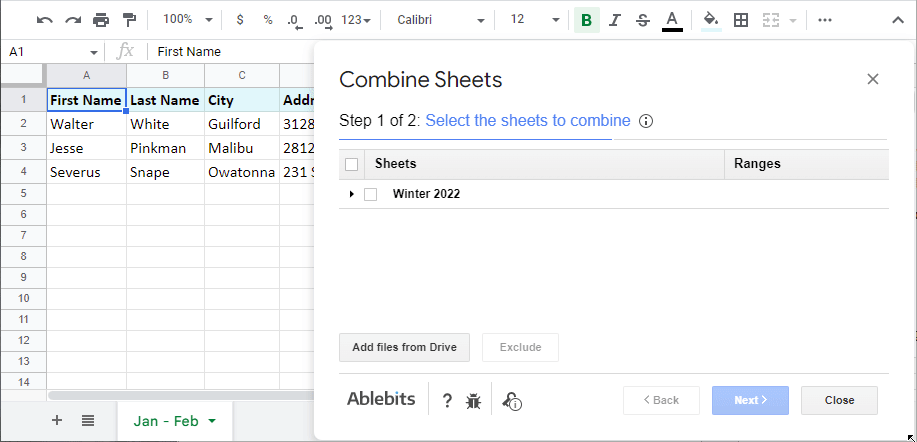
Әрине, сіздің кестелеріңіз әлдеқайда үлкен болуы мүмкін және алынған электрондық кесте 10 миллион ұяшық шегінен аспайтын болса, көптеген әртүрлі парақтарды біріктіруге болады.
Кеңес. Парақтарды біріктіру үшін анықтама бетін тексеріңіз.
Осы қондырма ұсынатын опциялардың бірі - бұрын біріктірілген деректерге қосымша парақтар қосу. Бұл жағдайда 1-қадамда біріктірілетін деректерді ғана емес, бар нәтижені де таңдау керек. Мынадай көрінеді:

Consolidate Sheets қондырмасы
Consolidate Sheets - бұл біздің қондырмаларымызға салыстырмалы түрде жаңа қосымша. Оның жоғарыда аталған құралдан басты айырмашылығы - деректерді Google Sheets қолданбасындағы бағандарға (немесе жолдарға немесе жеке ұяшықтарға) қосу мүмкіндігі.
Біріктіру парақтары сонымен қатар барлық Google парақтарындағы жалпы тақырыптарды таниды. олар ең сол жақ бағанда және/немесе бірінші жолда болса да қосылыңыз. Әрқашан Google парақтарын біріктіру және ұяшықтарды кестелердегі орнына қарай есептеу опциясы бар.
Оны сізге де қадамдарға бөлуге рұқсат етіңіз:
- Таңдаңыз. парақтар біріктіру үшін. Қажет болса, Drive-тан қосымша файлдарды тікелей қондырмадан импорттаңыз.
- Google Sheets қолданбасында біріктіру функциясын таңдаңыз .
- Қосу жолын таңдаңыз. Google Sheets ішіндегі ұяшықтары: белгілер бойынша (тақырып

